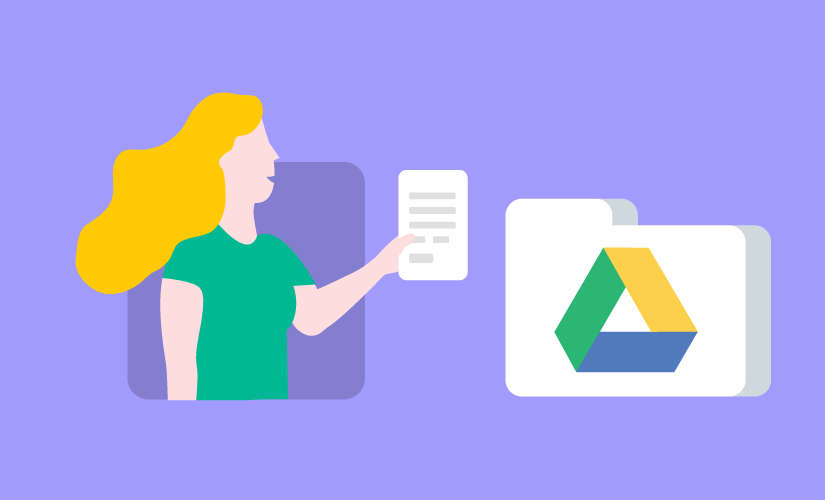
¿Estás harto de recibir archivos de spam de otros usuarios de Google Drive y ahora quieres dejar de recibir archivos compartidos por completo? Si es así, has dado con la página web adecuada. En este artículo, vamos a discutir este problema a fondo y le permiten saber cómo usted puede protegerse de esto.
Así que, sin más preámbulos, vamos a empezar –
Cómo dejar de recibir archivos compartidos en Google Drive
Google Drive es, sin duda, uno de los mejores servicios de almacenamiento en la nube que existen. Ofrece docenas de funciones increíbles que facilitan el proceso de copia de seguridad, sincronización y almacenamiento de archivos en línea.
Además, la función de compartir archivos de Google Drive es bastante robusta, y hace que sea muy fácil compartir archivos y carpetas con otras personas.
Aunque la función de compartir archivos de Google Drive parece bastante útil, tiene algunos inconvenientes molestos. Uno de los mayores defectos de esta función para compartir archivos, en mi opinión, es que el receptor no tiene ningún control sobre los archivos que alguien puede compartir con él.
Básicamente, cualquiera que tenga tu dirección de Gmail puede compartir archivos contigo sin tu permiso. La parte triste de la historia es que a Google ni siquiera le importa. La gente lleva mucho tiempo quejándose de este problema, pero Google no ha hecho nada para solucionarlo.
Entonces, ¿significa eso que no puedes hacer nada al respecto? Bueno, eso no es cierto. Google Drive ha introducido algunas funciones que te permiten bloquear a la persona que comparte contigo spam o archivos no deseados, y puedes eliminar archivos manualmente.
Si bloqueas a alguien en Google Drive, harás lo siguiente
- Todos los elementos propiedad del usuario bloqueado no serán visibles ni editables para ti. Todo lo que el usuario compartió contigo desaparecerá de tu Google Drive.
- Los archivos y las carpetas que te pertenecen no se pueden compartir con los usuarios bloqueados.
- Si has compartido algunos archivos o carpetas con ellos anteriormente, esos archivos y carpetas se eliminarán automáticamente de la unidad de ese usuario.
- No podrás bloquear usuarios dentro de tu dominio de la cuenta del trabajo o de la escuela
- Si bloqueas a un usuario en Google Drive, también lo bloquearás en otras aplicaciones y servicios de Google, como Gmail y Google Maps, entre otros. El usuario no podrá interactuar con usted a través de ningún producto o servicio propiedad de Google.
Como puedes ver, aunque hay una manera de dejar de recibir archivos compartidos en Google Drive, viene con muchas condiciones.
Sin embargo, si usted todavía quiere dejar de recibir archivos de una persona en particular, el bloqueo de ellos es la única manera. Aquí es cómo usted puede bloquear a alguien en Google Drive –
Pasos para bloquear a un usuario de Google Drive
El proceso para bloquear a un usuario de Google Drive es bastante simple y fácil. Todo lo que tienes que hacer es seguir estos sencillos pasos.
- Ve a drive.google.com.
- Haz clic en la opción Compartido conmigo de la barra lateral izquierda.

Tienes que encontrar el archivo que el usuario ha compartido contigo y hacer clic con el botón derecho sobre él.
En el menú desplegable, haz clic en el bloqueo xyz@gmail.com (Será la cuenta de correo electrónico de esa persona)
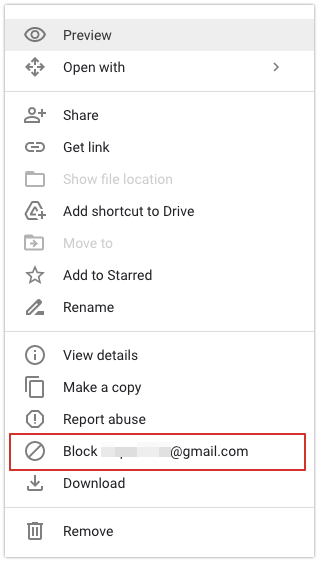
- Aparecerá un cuadro de confirmación que le preguntará si seguramente quiere bloquear a esa persona. Simplemente haz clic en el botón de bloqueo para confirmarlo.
That’s it. This is how you can easily block someone on Google Drive. Once blocked, that Google Drive user will not be able to share any type of files with you.
Pasos para bloquear a un usuario de Google Drive en un dispositivo móvil
No siempre es necesario ir al sitio web de Google Drive para bloquear a un usuario. Si tienes un smartphone y Google Drive instalado, puedes bloquear a cualquier persona directamente desde tu smartphone. Lo único que tienes que hacer es seguir estos sencillos pasos.
- Inicia la aplicación Google Drive en tu smartphone.
- Ahora, toca la pestaña Compartido.
- Localiza el archivo compartido por el usuario que quieres bloquear y toca el icono de los tres puntos.
- Te mostrará un montón de opciones. Pulse sobre la opción de bloquear xyz@gmail.com.
- Aparecerá una ventana emergente para confirmar tu elección. Tienes que tocar la opción de
- Bloquear para bloquear a esta persona.
Eso es todo. Ahora has bloqueado con éxito a ese usuario en Google Drive.
¿Por qué es un problema?
Aunque estos archivos compartidos no consumen el almacenamiento de Google Drive, no deberían ser un problema la mayor parte del tiempo. Sin embargo, hay algunos escenarios en los que puede ser un gran problema, especialmente el del spam.
Si alguien tiene tu dirección de correo electrónico, puede bombardear tu carpeta Compartido conmigo con archivos que no quieres. Pero lamentablemente, como no tienes ningún control, no puedes hacer nada.
¿Es posible arreglarlo?
Pues sí, se puede arreglar, y lo más frustrante de este problema es que se puede arreglar muy fácilmente. Lo único que tiene que hacer Google Drive es introducir una función de aceptación con una opción de autoeliminación. Esta función permitirá al usuario de Google Drive decidir si quiere formar parte de este archivo o carpeta o si quiere eliminarse a sí mismo.
Parece un poco complicado, pero otras plataformas de almacenamiento en la nube, como Dropbox, ya ofrecen este tipo de funciones. Cada vez que alguien comparta un archivo contigo en Dropbox, no será visible en tu carpeta compartida hasta que lo aceptes.
Comentarios finales
Ahí lo tienes: una guía detallada sobre cómo dejar de recibir archivos compartidos en Google Drive.
Google Drive es un gran servicio de almacenamiento en la nube, pero con algunos inconvenientes. Yo no me he enfrentado a ningún problema de spam en Google Drive, pero conozco gente que ha conseguido que su carpeta Compartido conmigo sea bombardeada con archivos de spam por otros usuarios. El problema es que una vez que empieza, no tiene fin.
Aunque Google Drive ha introducido algunas funciones, como el bloqueo de una persona, la eliminación de archivos de la carpeta Compartido conmigo y otras, no son tan eficaces como deberían. Se necesita bastante tiempo para realizar estas acciones. Esperamos que Google Drive estudie el asunto y ofrezca una solución mejor para ello.




![Cómo Hacer una Captura de Pantalla en Snapchat [5 formas]](https://www.insidersgadget.com/wp-content/uploads/2022/12/GettyImages-1230617709-f5cc-300x199.webp)


